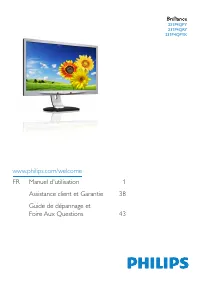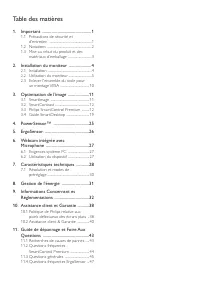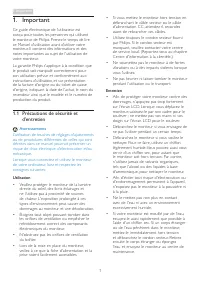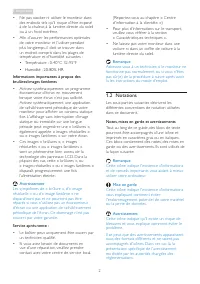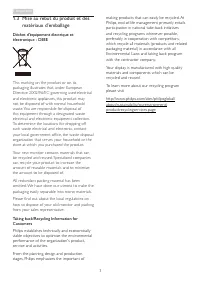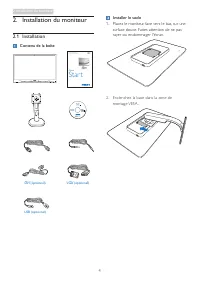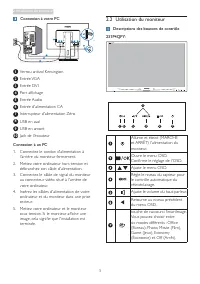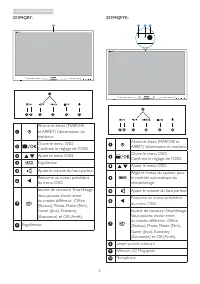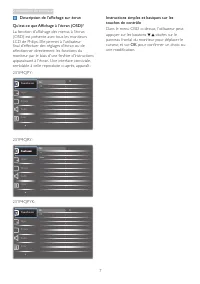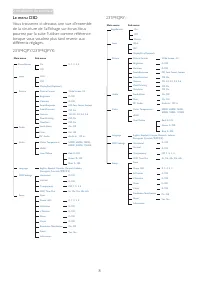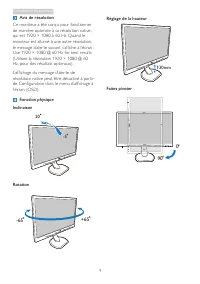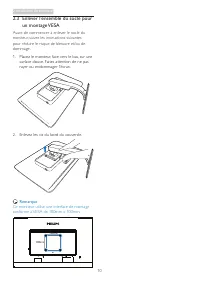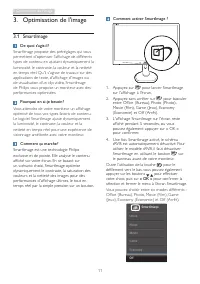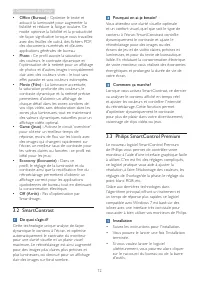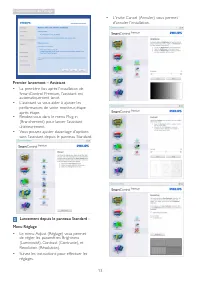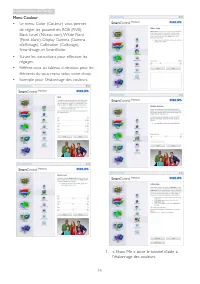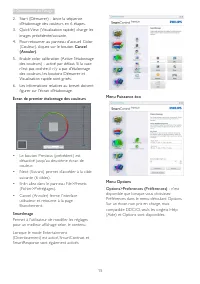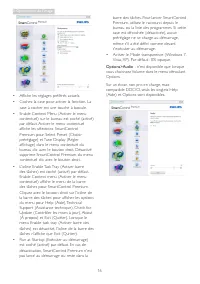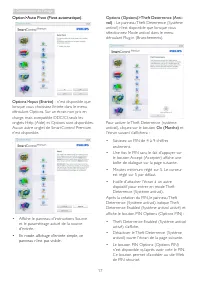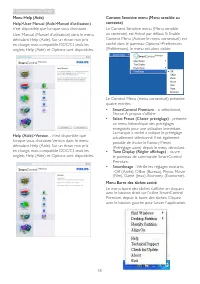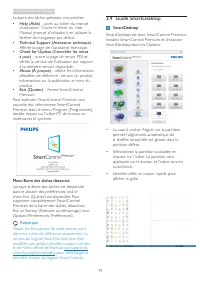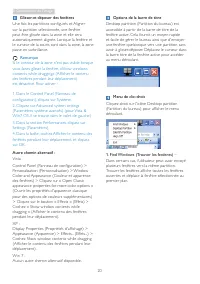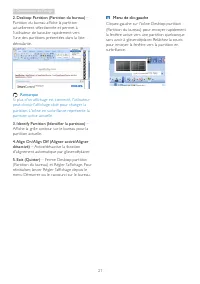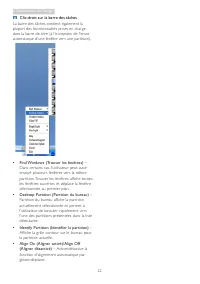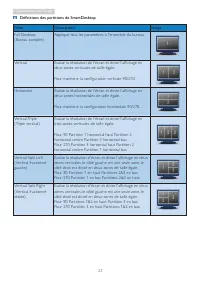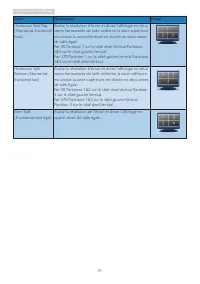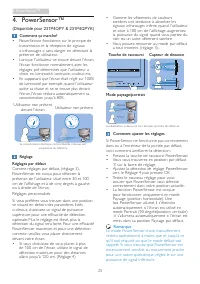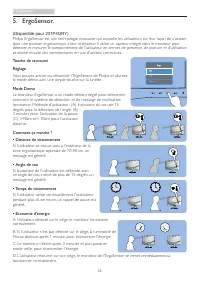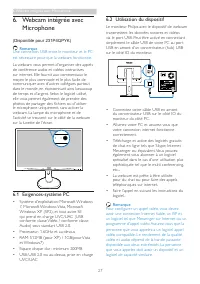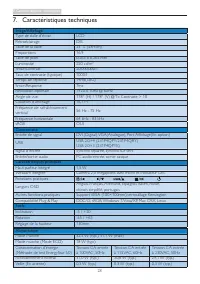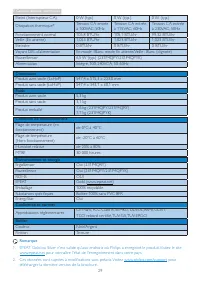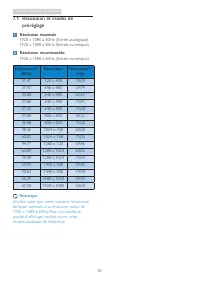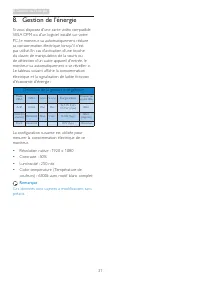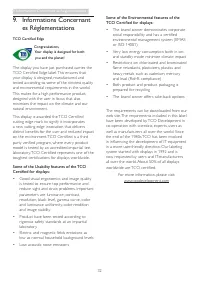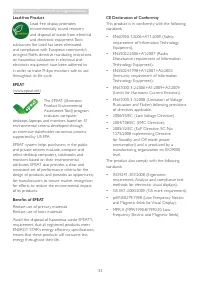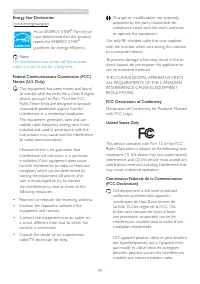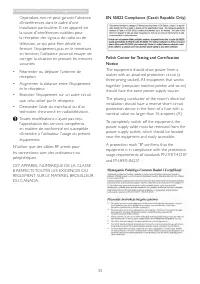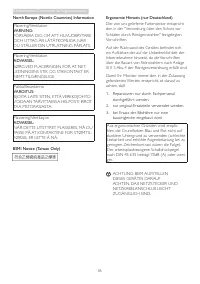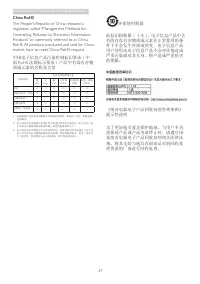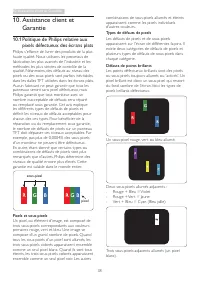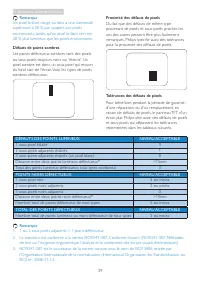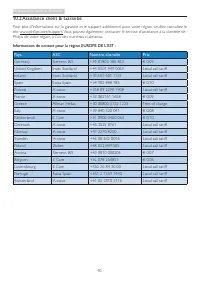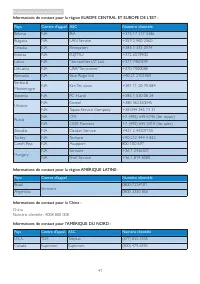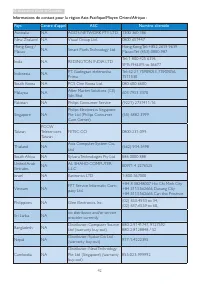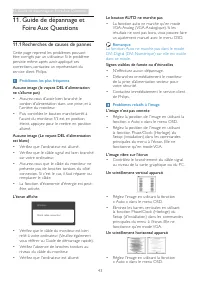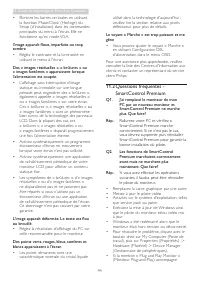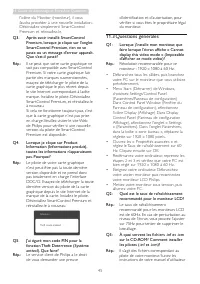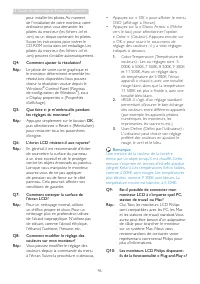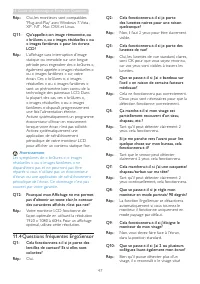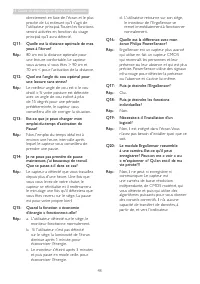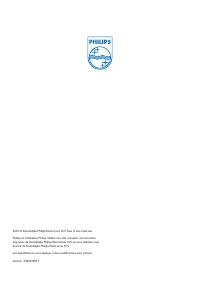Page 2 - Table des matières; Précautions de sécurité et; Guide de dépannage et Foire Aux
Table des matières 1. Important ............................................... 1 1.1 Précautions de sécurité et d'entretien ........................................................1 1.2 Notations ..........................................................2 1.3 Mise au rebut du produit et des matéria...
Page 3 - Avertissements
1 1. Important 1. Important Ce guide électronique de l’utilisateur est conçu pour toutes les personnes qui utilisent le moniteur de Philips. Prenez le temps de lire ce Manuel d'utilisation avant d’utiliser votre moniteur. Il contient des informations et des notes impor tantes au sujet de l'utilisati...
Page 6 - Installation du moniteur; Contenu de la boîte; Star t; Installer le socle
4 2. Installation du moniteur 2. Installation du moniteur 2.1 Installation Contenu de la boîte VGA (optional) USB(optional) DVI (optional) Register your product and get support at www.philips.com/welcome Quick Star t 231P4QPYK VGA (optionnel) DVI (optionnel) USB (optionnel) Installer le socle 1. Pla...
Page 7 - Connexion à votre PC; Utilisation du moniteur; Descriptions des boutons de contrôle
5 2. Installation du moniteur Connexion à votre PC 1 2 3 5 6 7 10 8 9 4 2 3 6 1 Verrou antivol Kensington 2 Entrée VGA 3 Entrée DVI 4 Por t affichage 5 Entrée Audio 6 Entrée d'alimentation CA 7 Interrupteur d'alimentation Zéro 8 USB en aval 9 USB en amont 10 Jack de l'écouteur Connexion à un PC 1. C...
Page 8 - Retourne au niveau précédent
6 2. Installation du moniteur 231P4QRY: 8 7 6 2 5 4 3 1 Allume et éteint (MARCHE et ARRÊT) l'alimentation du moniteur.Ouvre le menu OSD. Confirme le réglage de l'OSD.Ajuste le menu OSD. ErgoSensor. Ajuste le volume du haut-parleur. Retourne au niveau précédent du menu OSD.touche de raccourci Smar tI...
Page 9 - Description de l'affichage sur écran
7 2. Installation du moniteur Description de l'affichage sur écran Qu’est-ce que Affichage à l’écran (OSD)? La fonction d'affichage des menus à l'écran (OSD) est présente avec tous les moniteurs LCD de Philips. Elle permet à l'utilisateur final d'effectuer des réglages d'écran ou de sélectionner dir...
Page 12 - un montage VESA; Avant de commencer à enlever le socle du
10 2. Installation du moniteur 2.3 Enlever l'ensemble du socle pour un montage VESA Avant de commencer à enlever le socle du moniteur, suivez les instructions suivantes pour réduire le risque de blessure et/ou de dommage. 1. Placez le moniteur, face vers le bas, sur une surface douce. Faites attenti...
Page 14 - Philips SmartControl Premium; Installation
12 3. Optimisation de l'image • Office (Bureau) : Optimise le texte et adoucit la luminosité pour augmenter la lisibilité et réduire la fatigue oculaire. Ce mode optimise la lisibilité et la productivité de façon significative lorsque vous travaillez avec des feuilles de calcul, des fichiers PDF, de...
Page 19 - • En mode affichage d'entrée simple, ce
17 3. Optimisation de l'image Option>Auto Pivot (Pivot automatique). Options>Input (Entrée) - n'est disponible que lorsque vous choisissez Entrée dans le menu déroulant Options. Sur un écran non pris en charge, mais compatible DDC/CI, seuls les onglets Help (Aide) et Options sont disponibles. ...
Page 21 - Guide SmartDesktop; SmartDesktop
19 3. Optimisation de l'image La barre des tâches présente cinq entrées : • Help (Aide) - accès au fichier du manuel d'utilisation : Ouvre le fichier du User Manual (manuel d'utilisation) en utilisant la fenêtre du navigateur par défaut. • Technical Support (Assistance technique) - Affiche la page d...
Page 27 - Réglage
25 4. PowerSensor™ 4. PowerSensor™ (Disponible pour 231P4QPY & 231P4QPYK) Comment ça marche? • PowerSensor fonctionne sur le principe de transmission et la réception de signaux « infrarouges » sans danger en détectant la présence de utilisateur. • Lorsque l'utilisateur se trouve devant l'écran, ...
Page 29 - Webcam intégrée avec Microphone; Webcam intégrée avec; Utilisation du dispositif; Remarque
27 6. Webcam intégrée avec Microphone 6. Webcam intégrée avec Microphone (Disponible pour 231P4QPYK) Remarque Une connexion USB entre le moniteur et le PC est nécessaire pour que la webcam fonctionne. La webcam vous permet d'organiser des appels de conférence audio et vidéos interactives sur interne...
Page 30 - Caractéristiques techniques; Connectivité
28 7. Caractéristiques techniques 7. Caractéristiques techniques Image/Affichage Type de dalle d'écran LCD Rétroéclairage DEL Taille de la dalle 23'' L (58,4cm) Propor tions 16:9 Taille de pixel 0,265 x 0,265 mm Luminosité 250 cd/m² Smar tContrast 20.000.000:1 Taux de contraste (typique) 1000:1 Temp...
Page 32 - Résolution et modes de; Résolution maximale
30 7. Caractéristiques techniques 7.1 Résolution et modes de préréglage Résolution maximale 1920 x 1080 à 60Hz (Entrée analogique) 1920 x 1080 à 60Hz (Entrée numérique) Résolution recommandée 1920 x 1080 à 60Hz (Entrée numérique) Fréquence H. (KHz) Résolution Fréquence V. (Hz) 31,47 720 x 400 70,09 ...
Page 36 - Energy Star Declaration
34 9. Informations Concernant es Réglementations Energy Star Declaration (www.energystar.gov) As an ENERGY STAR ® Par tner, we have determined that this product meets the ENERGY STAR ® guidelines for energy efficiency. Note We recommend you switch off the monitor when it is not in use for a long tim...
Page 37 - EN 55022 Compliance (Czech Republic Only)
35 9. Informations Concernant es Réglementations Cependant, rien ne peut garantir l'absence d'interférences dans le cadre d'une installation par ticulière. Si cet appareil est la cause d'interférences nuisibles pour la réception des signaux de radio ou de télévision, ce qui peut être décelé en ferma...
Page 40 - Assistance client et Garantie; Types de défauts de pixels; Assistance client et; Politique de Philips relative aux; subpixel; Pixels et sous-pixels
38 10. Assistance client et Garantie combinaisons de sous-pixels allumés et éteints apparaissent comme les pixels individuels d'autres couleurs. Types de défauts de pixels Les défauts de pixels et de sous-pixels apparaissent sur l'écran de différentes façons. Il existe deux catégories de défauts de ...
Page 42 - Informations de contact pour la région EUROPE DE L'EST :
40 10. Assistance client et Garantie 10.2 Assistance client & Garantie Pour plus d'informations sur la garantie et le suppor t additionnel pour votre région, veuillez consultez le site www.philips.com/suppor t. Vous pouvez également contacter le ser vice d'assistance à la clientèle de Philips de...
Page 43 - Pays
41 10. Assistance client et Garantie Informations de contact pour la région EUROPE CENTRAL ET EUROPE DE L'EST : Pays Centre d'appel ASC Numéro clientèle Belarus NA IBA +375 17 217 3386 Bulgaria NA LAN Ser vice +359 2 960 2360 Croatia NA Renoprom +385 1 333 0974 Estonia NA FUJITSU +372 6519900 Latvia...
Page 45 - Guide de dépannage et Foire Aux Questions; Guide de dépannage et; Recherches de causes de pannes; Problèmes les plus fréquents
43 11. Guide de dépannage et Foire Aux Questions 11. Guide de dépannage et Foire Aux Questions 11.1 Recherches de causes de pannes Cette page reprend les problèmes pouvant être corrigés par un utilisateur. Si le problème persiste même après avoir appliqué ces corrections, contactez un représentant d...
Page 46 - SmartControl Premium
44 11. Guide de dépannage et Foire Aux Questions • Éliminez les barres ver ticales en utilisant la fonction Phase/Clock (Horloge) du Setup (d’installation) dans les commandes principales du menu à l'écran. Elle ne fonctionne qu'en mode VGA. l'image apparaît floue, imparfaite ou trop sombre • Réglez ...
Page 47 - Questions générales
45 11. Guide de dépannage et Foire Aux Questions l'icône du Monitor (moniteur), il vous faudra procéder à une nouvelle installation. Désinstallez simplement Smar tControl Premium et réinstallez-le. Q3. Après avoir installé SmartControl Premium, lorsque je clique sur l'onglet SmartControl Premium, ri...
Page 49 - Avertissement; Questions fréquentes ErgoSensor
47 11. Guide de dépannage et Foire Aux Questions Rép.: Oui, les moniteurs sont compatibles 'Plug-and-Play' avec Windows 7, Vista , XP , NT , Mac OSX et Linux. Q11: Qu’appelle-t-on image rémanente, ou « brûlures », ou « images résiduelles » ou « images fantômes » pour les écrans LCD? Rép.: L’affichag...